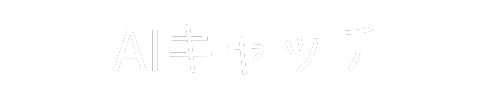AI画像生成ツール「Midjourney」のWebブラウザ版がリリースされ、従来のDiscord版よりもシンプルで使いやすくなりました。このブログでは、Webブラウザ版の概要、特徴と利点、アカウント登録方法、基本的な画像生成の手順などを紹介します。初心者の方も、Midjourney Webブラウザ版を使って高品質な画像を生成するための知識を得ることができるでしょう。
1. Midjourney Webブラウザ版の概要

Midjourneyは、画像生成AIとして非常に注目されていますが、これまでの利用は主にDiscordプラットフォーム上で行われていました。そんな中、2024年8月に正式にリリースされたのがMidjourney Webブラウザ版です。これにより、従来の複雑な操作から解放され、より多くのユーザーが手軽に画像生成を楽しむことができるようになりました。
ブラウザでの利用
Midjourney Webブラウザ版は、名前の通り、ウェブブラウザを通じてアクセスできるサービスです。これまでDiscordのアカウントを必要とし、コマンドを使用してプロンプトを入力していましたが、ウェブ版ではシンプルなテキスト入力でプロンプトを設定できます。この変化により、初めて利用する人でも直感的に使いやすくなっています。
アカウントの種類
Midjourney Webブラウザ版を利用するには、Googleアカウントが必要です。これによって、多くの人が手軽に参加できる環境が整っており、ユーザー登録も迅速に行えます。これまでのDiscord版とは異なり、英語に不安がある方やコマンドに馴染みがない方にも優しい設計となっています。
利用目的
Midjourney Webブラウザ版は、プロンプトを入力して画像を生成するだけではなく、生成した画像の管理や検索も容易に行えます。ユーザーは過去に生成した画像を簡単に探し出し、再利用することができるため、より創造的な作業が促進されるでしょう。
新しいユーザーインターフェースは、全体的にシンプルで分かりやすく、特に画像生成に関する操作が直感的になっています。このように、Midjourney Webブラウザ版は、幅広いユーザーに対して新しい体験を提供するツールとして位置付けられています。
2. Webブラウザ版の特徴と利点

シンプルなユーザーインターフェース
MidjourneyのWebブラウザ版は、流れるような操作性を実現するシンプルなユーザーインターフェースを備えています。これにより、初心者でもすぐに使い始めることができ、複雑な設定を気にすることなく画像生成を楽しむことができます。直接的な操作で、複数のバリエーションや再生成が簡単に行えます。
アカウント登録の手軽さ
Webブラウザ版は、アカウント登録の手間が省かれています。Googleアカウントを使用して簡単にログインできるため、時間をかけずにMidjourneyの機能を体験できます。この手軽さが、特に初めて利用するユーザーにとって大きな利点です。
画像編集機能の充実
2024年8月から実装された画像編集機能により、生成した画像に対して直感的な編集が可能です。Discord版と比較しても、操作が容易で、さまざまな修正を一つのインターフェースで行えるため、クリエイティブな作業がさらに捗ります。たとえば、画像のズームやリミックスがワンクリックで行える機能は、ユーザーにとって非常に便利です。
過去の作品の整理と検索機能
「Organize」タブを利用することで、過去に生成した画像を効率的に管理できます。年月日別に自動的にアーカイブされるため、必要な画像をすぐに見つけ出すことができます。さらに、自分のお気に入りの画像を簡単に一覧できる「Likes」機能があるため、特に気に入った作品を手軽に再利用できるのがポイントです。
他ユーザーのプロンプトを活用
Web版では、他のユーザーが生成したイラストのプロンプトを簡単にコピーできる「Explore」機能が搭載されています。これにより、インスピレーションを得たり、新たなアイデアを生み出すための材料を手に入れることができます。自分のスタイルを拡張するための便利なツールとして活用できるでしょう。
マルチプラットフォーム対応
MidjourneyのWebブラウザ版は、様々なデバイスからアクセス可能です。スマートフォンやタブレット、PCといった異なるプラットフォームで利用できるため、ユーザーは自分のスタイルに合わせて創作活動を行えます。これにより、外出先でも気軽に画像生成ができるため、クリエイティブな可能性が広がります。
このように、MidjourneyのWebブラウザ版は多くの特徴と利点を備えており、幅広いユーザーに対して魅力的な選択肢となっています。
3. アカウント登録とログイン方法

Midjourneyを利用するためには、最初にアカウントを登録する必要があります。以下の手順に従って簡単に登録とログインを行うことができます。
3.1 Midjourneyの公式サイトにアクセス
まずは、Midjourneyの公式サイトにアクセスしてください。画面を下にスクロールすると、右下に「Sign Up」ボタンがあります。このボタンをクリックして新規登録を進めましょう。
3.2 サインアップ方法の選択
アカウントの登録には、DiscordアカウントやGoogleアカウントの利用が可能です。これらのアカウントを作成しておくことで、スムーズに登録が行えます。
- Discordアカウントを持っている場合: 「Continue with Discord」を選択
- Googleアカウントを持っている場合: 「Continue with Google」を選択します。
ここで注意が必要なのは、Web版を利用したい場合は必ずGoogleアカウントでの選択を行ってください。Discordアカウントを選んでしまうと、通常のMidjourneyにログインしてしまうため、求めている機能にはアクセスできない可能性があります。
3.3 ログイン手順
アカウントの登録が完了したら、次はログインです。公式サイトに戻り、再度「Sign In」ボタンをクリックします。先ほど選択した方法に応じて、DiscordまたはGoogleアカウント情報を入力し、ログインを完了させます。
ログイン後は、他のユーザーが作成した作品を閲覧したり、新たな画像生成を開始したりすることができます。自分のアカウント設定や過去に生成したイラストも簡単に確認できるようになります。
3.4 注意事項
Midjourneyを利用するにあたり、アカウントの登録は必ず行う必要があります。無料で利用できる期間も限られているため、アカウントを早めに登録して、お楽しみいただくことをおすすめします。加えて、現在のところ無料プランは終了しているため、有料プランへの加入も視野に入れておくと良いでしょう。
このように、Midjourneyのアカウント登録とログインは非常にシンプルなプロセスです。各ステップを適切に踏むことで、すぐに楽しい画像生成の世界に飛び込むことができます。
4. 基本的な画像生成の手順

Midjourneyを活用した画像生成のプロセスはとてもスムーズで、初心者でも簡単に始めることができます。このセクションでは、その基本的なステップを一つずつ解説します。
1. Midjourneyへのアクセス
最初に、Webブラウザを開いてMidjourneyの公式サイトにアクセスします。メインページにたどり着いたら、左側のメニューから「Create」をクリックします。これにより、画像生成用のインターフェースが表示されます。
2. プロンプトの入力
画面上部に表示される入力フィールドに、作成したい画像に関する指示を書くことができます。ここで重要なのは、プロンプトを具体的かつ明確に作成することです。プロンプトの内容に応じて生成される画像は大きく変わるため、詳細な記述が大切です。
例えば、単に「女性」と入力した場合、さまざまなスタイルの女性の画像が生成されます。
3. 複数画像の同時生成
Midjourneyでは、一度に異なるプロンプトをいくつか送信することができ、これにより多様な画像を同時に得ることが可能です。この機能を利用して、いろいろなビジュアルを楽しんでください。
4. プロンプトの詳細化
最初に入力した「女性」というプロンプトは少し抽象的で、画像に統一感が欠けるかもしれません。そこで、より具体的な情報をプロンプトに加えましょう。
たとえば、「リアルな女性、キッチンで、ほほ笑みを浮かべている」といった具体的な指示に変更することで、特定のシーンや表情を持つ画像が生成されます。
5. 画像生成の実行
プロンプトを入力したら、画像生成が自動的に開始されます。数秒待つと、指定した内容に基づく複数の画像が表示されます。各画像をクリックすると、詳細なオプションや編集ツールが利用できる画面に進むことができ、気に入った作品に手を加えることができます。
6. 生成画像の評価
生成された画像を比較しながら、好みのスタイルやテーマを見つけられます。気に入った画像を選択すると、その画像に基づく関連オプションを試すことができ、より一層画像生成を楽しむことが可能です。
5. 高度な設定とオプション

Midjourneyの画像生成には、基本的な手順だけでなく、ユーザーのニーズに応じて細かく調整できる高度な設定やオプションが用意されています。これにより、より個性的でユニークな画像を生成することが可能です。
5.1 Stylizationの調整
Stylizationは、生成する画像の芸術性を調整するためのオプションです。数値を変更することで、プロンプトに従った画像の質感やスタイルを変えることができます。例えば、100と1000では全く異なる印象を与える画像になることがあるため、幅広い表現力が期待できます。アート的な側面を強調したい場合や、より写実的な描写が求められる場合に、この設定は特に有効です。自分の好みに合わせて数値を調整し、試行錯誤しながら最高の結果を見つけましょう。
5.2 Weirdnessによるランダム性の追加
Weirdnessは、生成する画像にどれほどの奇妙さを加えるかを指定する項目です。数値を上げることで、より大胆で斬新なビジュアルを生成できます。例えば、300の設定で生成された画像と最大値の3000で生成された画像を比較すると、印象が大きく異なることがわかります。この機能は、特にファンタジーや怪奇な要素を含む作品を作成する際に役立ちます。
5.3 Varietyでの創造性の向上
Variety設定は、生成される画像の変化の幅を調整するもので、最大値は100です。低い値に設定すると、プロンプトに対する忠実な再現となる一方、高い値にすることでまったく違うイメージの生成が可能になります。この機能を利用することで、プロンプトの意図から外れた面白い作品が生まれることも多く、ユーザーに新たな発見をもたらします。実験的なアプローチで楽しむことができるのが魅力的です。
5.4 画像編集機能
Midjourneyには、生成後の画像を微調整するためのエディター機能があります。この機能を使用すると、特定の部分だけを選択して変更することが可能です。例えば、目の色を変えたい場合、その部分をクリックしてから新しいプロンプトを入力することで、他の部分をそのままにして色を変更することができます。この点は、Photoshopなどの外部ソフトウェアが不要で、手軽に利用できることから特に便利です。
5.5 画像サイズの調整
画像サイズを後から調整するオプションも充実しています。生成した後でも、スケールやアスペクト比を選択でき、異なるサイズでの再生成が可能です。たとえば、3:2のサイズで生成された画像を後から異なる比率に変更することができます。このアプローチにより、特定のプラットフォームに最適化された画像を作成するなど、用途に応じた利用が可能になります。
これらの高度な設定とオプションを組み合わせることで、Midjourneyでの画像生成はより多様性と創造性を持ったプロセスとなります。自分のスタイルを見つけるために、さまざまな設定を試しながら、独自のアートを作り出してみてください。
まとめ
Midjourneyのウェブブラウザ版は、画像生成の世界に新しい可能性をもたらしています。シンプルで直感的なユーザーインターフェースと手軽なアカウント登録により、初心者から上級者まで幅広いユーザーに対応しています。また、高度な設定やオプションを活用することで、創造性豊かな画像を生成できます。Midjourneyは、誰もが自由に自分のビジュアルを表現できるツールとして期待されており、クリエイティブな可能性を最大限引き出すことができるでしょう。ぜひ、この画像生成AIを使って、ユニークなイメージを作り出してみてください。